
Агуулгын хүснэгт:
- Зохиолч John Day [email protected].
- Public 2024-01-30 11:02.
- Хамгийн сүүлд өөрчлөгдсөн 2025-01-23 15:00.
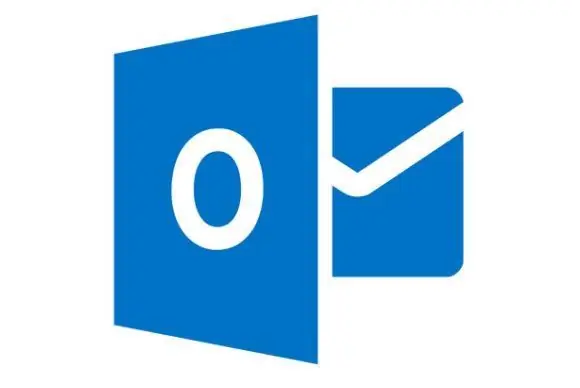
Хэрэв та бизнесийн ертөнцөд ажиллаж байгаа бол Microsoft Outlook -ийн ширээний хувилбартай илүү сайн танилцсан байх. Outlook бол имэйл илгээх, файл хадгалах, уулзалт товлох, хүссэн хэлбэрээр тохируулах боломжийг олгодог гайхалтай хэрэгсэл юм. Би илгээсэн имэйл бүрийнхээ төгсгөлд стандарт гарын үсэг бүхий компанид ажилладаг. Энэ онцлог нь мэргэжлийн хувьд харагддаг бөгөөд манай компанид стандарт байдаг тул гоё юм. Бизнесийн ертөнцөд амьдарч буй ихэнх хүмүүсийн нэгэн адил имэйлд шууд хариу өгөх шаардлагатай бол би iPhone -ийнхоо талаар бас боддог. Таны iPhone -ийг харах хандлага буурч байгаагийн нэг нь таны илгээсэн имэйлийн дараа "iOS -д зориулсан Outlook авах" гэсэн гарын үсэг юм. Энэ гарын үсэг нь зөвхөн мэргэжлийн бус, тэр гарын үсгийг зурвас бүрийн төгсгөлд нэмж оруулах нь толгойны өвчин юм. Энэхүү зааварчилгаанд би ямар ч iPhone эсвэл бусад хөдөлгөөнт төхөөрөмж дээр Outlook програм дээр гарын үсэг зурах ёстойг харуулах болно.
Хангамж
Microsoft Outlook програмтай гар утасны төхөөрөмж.
Алхам 1: Програмыг нээнэ үү
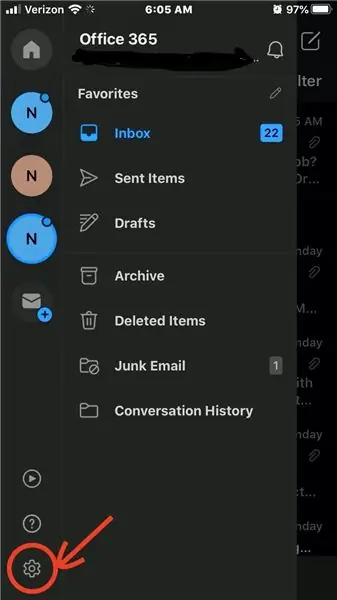
IPhone дээр Outlook програмыг нээгээд тохиргооны цэс рүү очно уу.
Алхам 2: Гарын үсэг зурах табыг олоорой
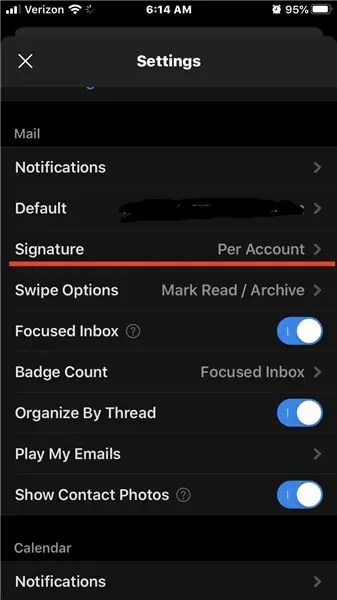
Тохиргоо дотроос "Имэйл" хэсэгт очоод "Гарын үсэг" табыг олоорой.
Алхам 3: Олон данс тохируулах
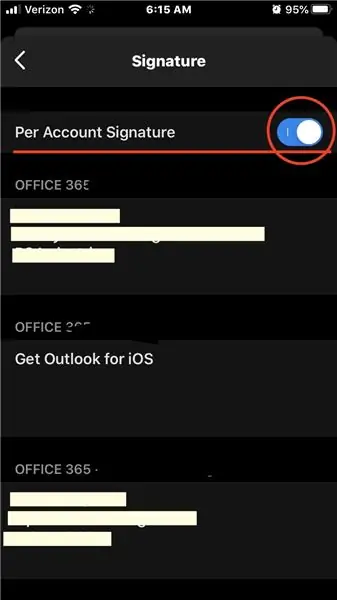
Хэрэв танд над шиг олон Outlook данс байгаа бол та "Бүртгэл бүрийн гарын үсэг" гэсэн сонголтыг сонгохыг хүсэх болно. Энэ нь танд данс бүрт ямар ч гарын үсэг үүсгэх боломжийг олгоно. Надад нэг ажлын данс, нэг сургуулийн данс байгаа бөгөөд энэ нь боломжтой бол өөрийгөө ажилтан эсвэл оюутны хувиар төлөөлөх боломжийг олгодог.
ТАЙЛБАР: Энэ нь таны ширээний имэйл дээр харагдах гарын үсгийг өөрчлөхгүй бөгөөд зөвхөн таны гар утасны гарын үсэг болно.
Алхам 4: Сайн гарын үсэг
Ажил олгогчдод сайн гарын үсэг зурах нь иймэрхүү харагдаж байна.
Нэр
Албан тушаал
Компанийн нэр
Утас
Имэйл
Лого (зөвхөн ширээний компьютерт)
Оюутны хувьд сайн гарын үсэг дараахь байдлаар бичигдсэн болно.
Нэр
Зэрэг нэр
Их сургуулийн төгсөх жил (MSUM 2020)
Их сургуулийн лого (зөвхөн ширээний компьютер дээр)
Алхам 5: Гарын үсгийг баталгаажуулна уу
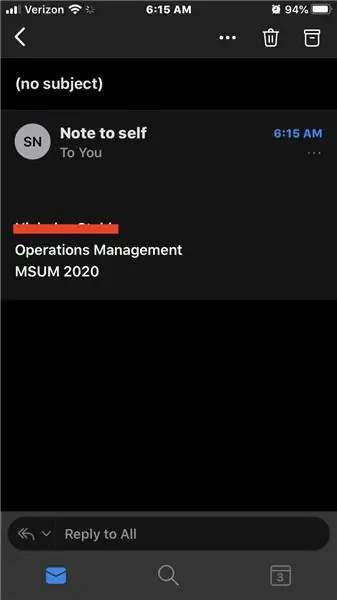
Эцсийн алхам бол гарын үсэг зөв ажиллаж байгаа эсэхийг шалгахын тулд өөртөө имэйл/ тэмдэглэл илгээх явдал юм.
ТАЙЛБАР: Энэхүү тохиргоо нь андройд, цонх гэх мэт бусад төхөөрөмж, програм хангамжийн хувьд ижил төстэй бөгөөд хэрэв та эдгээр төхөөрөмжүүдийн хувьд Outlook програмыг ашиглаж байгаа бол.
Зөвлөмж болгож буй:
Arduino TFT зурах програм: 4 алхам

Arduino TFT зурах програм: Энэ заавар нь Arduino TFT дэлгэцийн зураг зурах програм гаргах кодыг нарийвчлан тайлбарласан болно. Гэхдээ энэ програм нь өвөрмөц онцлогтой бөгөөд энэ нь зургийг SD карт руу хадгалах, дараа нь ачаалах замаар илүү их засвар хийх боломжийг олгодог
Arduino дээр суурилсан олон өнгийн гэрэл зурах саваа: 13 алхам (зурагтай)

Arduino дээр суурилсан олон өнгийн гэрэл зурах саваа: Гэрэл зураг нь гэрэл зурагчдын ашигладаг арга бөгөөд гэрэл зургийн эх үүсвэрийг ашиглан сонирхолтой хэв маягийг зурдаг. Үүний үр дүнд Фото зураг нь гэрлийн мөрүүдийг агуулсан байх бөгөөд энэ нь эцэстээ харагдах байдлыг өгөх болно
LED гэрэл зурах үзэг: Хөнгөн Doodle зурах хэрэгсэл: 6 алхам (зурагтай)

LED гэрэл зурах үзэг: Хөнгөн Doodle зурах хэрэгсэл: Миний эхнэр Лори бол уяа сойдог хүн бөгөөд би олон жилийн турш урт гэрэл зургаар тоглосон. PikaPika гэрэл зургийн групп, дижитал камерын хялбар байдлаас санаа авч бид юу хийж чадахаа харахын тулд гэрэл зургийн урлагийн хэлбэрийг авсан
Хамгийн сайн, аюулгүй үнэгүй програм хангамжийн гарын авлага (Хамтран ажиллах): 9 алхам

Хамгийн сайн, аюулгүй үнэгүй програм хангамжийн гарын авлага (Хамтран ажиллах):
Календарийг Microsoft Outlook 2000 -оос програм хангамжгүйгээр Ipod руу авах: 3 алхам

Календарийг Microsoft Outlook 2000 -оос програм хангамжгүй Ipod руу авах: Энэхүү зааварчилгаанд би Microsoft Outlook 2000 (эсвэл itunes -ээр дэмжигдээгүй бусад хувилбар) -аас хуанли хэрхэн програм татаж авахгүйгээр ipod руу (диск ашиглахыг дэмждэг ганц хувилбар) авахыг танд үзүүлэх болно. Миний хийхийг хүсч буй хэдэн зүйл байна
